21. BÖLÜM : 2D ve 3D Resimleri Yazdırma-Çizdirme
- 1 2D ve 3D RESİMLERİ YAZDIRMA-ÇİZDİRME (Plot)
- 2 LAYOUT (Kağıt Alanı) İLE YAZDIRMA
- 3 LAYOUT İLE BÖLÜM BÖLÜM YAZDIRMA
LAYOUT (Kağıt Alanı) İLE YAZDIRMA
LAYOUT (Kağıt Alanı) İLE YAZDIRDIRMA
1.TANITIM
Bir çizimde objelerle çalışabileceğimiz iki alan vardır. Birincisi ve en çok kullanılan Model çizim alanı. İkincisi genellikle yazdırmada ve çizimleri bölümlere ayırmak için kullanılan Layout çizim alanıdır. Bu alana kağıt alanı da denilmektedir. Hemen şunu hatırlatalım Layout çizim alanını kullanmak zorunda değilsiniz.
İki çizim alanına ekranın sol alt köşesinde bulunan sekmelerden ulaşılır. Model alanına Model sekmesinden erişilebilir ve üç yönde sınırsız genişlikte kabul edilir. Kağıt alanına ise Layout1, Layout2 sekmelerinden ulaşılır. Şekil 1’ de sekmeler görülmektedir.
Şekil 1:Moel ve Layout sekmeleri 2. OBJELERİN LAYOUT SEKMESİNE YERLEŞTİRİLMESİ
Layout sekmesine obje yerleştirmek için aşağıdaki işlemler yapılır.
1. Open komutuyla yazdırılacak veya bölümlere ayrılacak resim Model çalışma alanında ekrana getirilir (Şekil 2).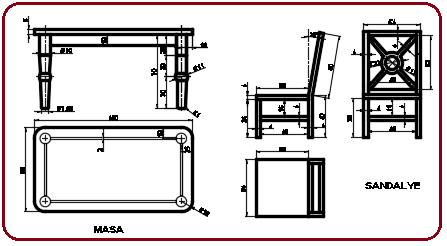
Şekil 2:Yazdırılacak 2d resim
2.Layout1 sekmesi üzerine tıklayalım. Şekil 3’ deki görüntü meydana gelecektir. Burada kesik çizgili (1 numara) ve düz çizgili (2 numara) 2 adet çerçeve oluşmaktadır.
♦ Kesik çizgili çerçeve yerinde sabit olup dışında kalan objeler görünebilir fakat yazıcıdan yazdırılmaz.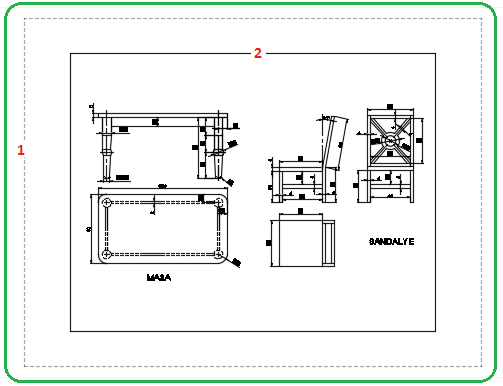
Şekil 3:Layout1 sekmesi ve objelerin görüntüsü ♦ Düz çizgili çerçeve içinde görünen objeler çizdirilir. Bu çerçevenin büyüklüğü ayarlanır. Üzene tıklanınca seçilir ve uçlarında kare kutular oluşur. Bu kutulardan tutulup sürüklenir ve istenilen boyuta getirilir. Biz kesik çizgiye yakın hale getirdik (Şekil 4).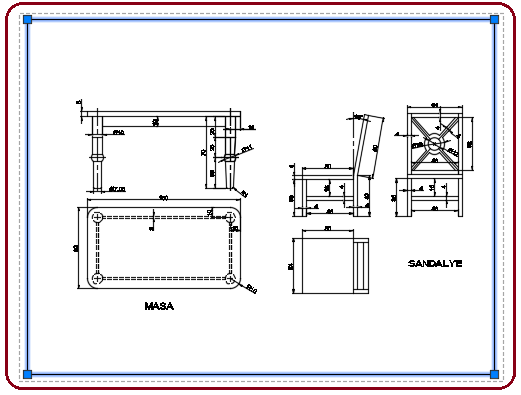
Şekil 4:Düz çerçevenin taşınması 3. Çizdirilecek objelerin yerleşimini düzenlemek için düz çizgili çerçevenin içine çift tıklanır. Düz çerçeve kalınlaşır ve iç kısmı aktif olur. Model ekranında yaptığımız düzenlemeler burada da rahatlıkla yapabilir ve obje çizebilir. Zoom ve Pan komutlarıyla objelerin yerlerini ayarladıktan sonra kesik çizgili çerçevenin dışında herhangi bir yere çift tıklanır. İçerideki objeler sabitlenmiş olur. 3.LAYOUT SEKMESİ AYARLARI
Layout sekmelerinde aşağıdaki ayarlar yapılır.
1. Layout1 sekmesi üzerine sağ tıklanır. Komut listesi ekrana gelir (Şekil 5).
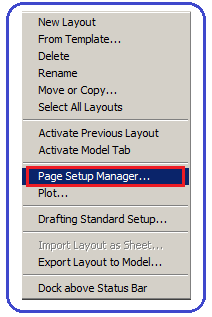
Şekil 5:Komut listesi
2. Page Setup Manager komutu üzerine tıklanır ve aynı isimde diyalog kutusu görüntülenir (Şekil 6).
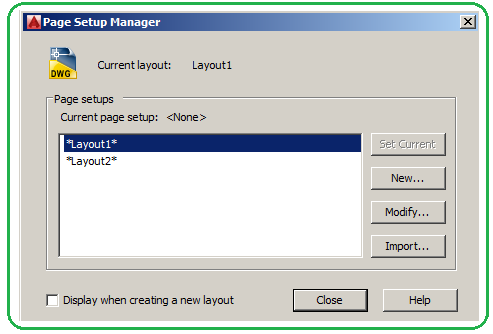
Şekil 6:Page Setup Manager diyalog kutusu 3. Orta kısımdaki boşlukta sekme isimleri bulunur. Buradan Layout1 seçilir. Sağ taraftaki komut düğmelerinden Modify üzerine tıklanır. Page Setup-Layout 1 isimli diyalog kutusu ekrana gelir (Şekil 7). Diyalog kutusunda aşağıdaki düzenlemeler yapılır: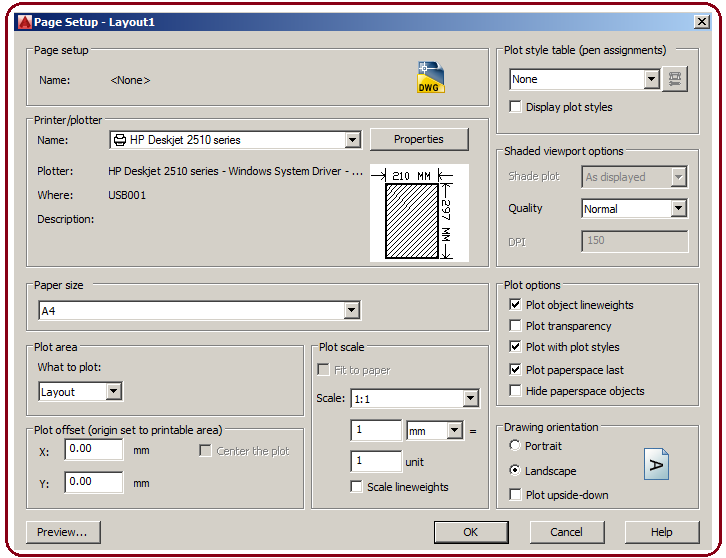
Şekil 7:Page Setup-Layout 1 diyalog kutusu ♦ Printer/plotter (Yazıcı/çizici) bölümündeki Name kısmından bilgisayara tanıtılmış olan yazıcı veya çiziciler seçilir. Hemen alt kısmında yazıcı (Printer) veya çiziciyle (Plotter) ilgili bilgiler yer alır. Sağ taraftaki boşlukta kağıdın konumu görülür.
♦ Paper Size bölümündeki boşluğa tıklandığında yazıcının kullanabileceği kağıt ölçüleri listelenir. Buradan resmin yazdırılacağı kağıt ölçüsü seçilir.
♦ Plot area bölümünde yazdırılacak alanın seçimiyle ilgili seçenekler bulunur. What to plot (Nasıl bir çizdirme) kısmına tıklandığında yazdırma alanı Layout seçilir.
♦ Scale (Ölçek) kısmından ölçek 1:1 ölçeği seçilir.
♦ Plot offset bölümünde X ve Y kısımlarına değerler girilerek resim kaydırılır ve ortalanır. Bu bölüm gerekiyorsa kullanılır.
♦ Drawing Orientation bölümünde çizdirmenin dik veya yatay kağıda mı çizdirileceği ayarlanır.
> Ekranda bulunan çizdirilecek resmin yüksekliği uzunluğundan fazla ise kağıda dik olarak çizdirilir. Bunu sağlamak için Drawing orientation bölümünden Potrait (Dik) seçeneği seçilir.
> Ekranda bulunan çizdirilecek resmin uzunluğu yüksekliğinden fazla ise kağıda yatay olarak çizdirilir. Bunu sağlamak için Landspace seçeneği seçilir. Örnek çizimimiz yatay çizdirilecektir.
♦ Tüm ayarlar yapıldıktan sonra çizdirmeden önce resmin kağıda nasıl yerleştiğini görmek için diyalog kutusunun sol alt kısmında bulunan Preview (Önizleme) düğmesine tıklanır. Önizleme ekranda görüntülenir (Şekil 8). Önizleme beğenilirse sağ tuşa tıklanır çıkan menüden Exit komutu verilerek ön izleme kapatılır. Page Setup-Layout 1 isimli diyalog kutusuna geri dönülür.
♦ OK düğmesine basılarak diyalog kutusu kapatılır. Close düğmesine tıklanarak diğer diyalog kutusu da kapatılır.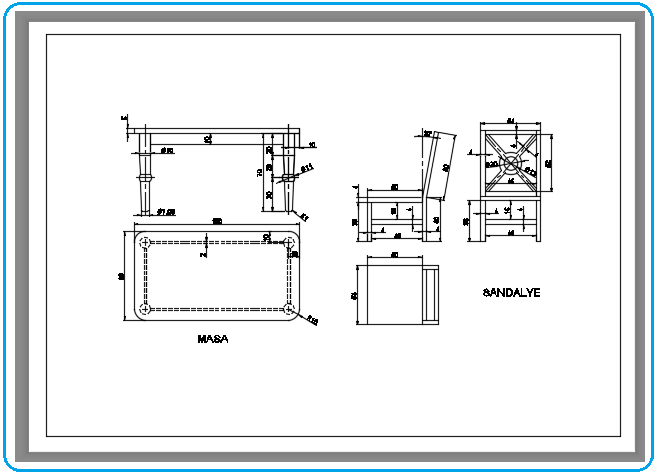
Şekil 8:Yazdırma ön izleme penceresi
♦ Layout1 sekmesi üzerine tekrar sağ tıklanır. Komut listesi ekrana gelir. Plot.. komutu üzerine tıklanır. Plot- Layout1 diyalog kutusu ekrana gelir. OK düğmesine tıklanarak resim çizdirilir.
1.TANITIM
Bir çizimde objelerle çalışabileceğimiz iki alan vardır. Birincisi ve en çok kullanılan Model çizim alanı. İkincisi genellikle yazdırmada ve çizimleri bölümlere ayırmak için kullanılan Layout çizim alanıdır. Bu alana kağıt alanı da denilmektedir. Hemen şunu hatırlatalım Layout çizim alanını kullanmak zorunda değilsiniz.
İki çizim alanına ekranın sol alt köşesinde bulunan sekmelerden ulaşılır. Model alanına Model sekmesinden erişilebilir ve üç yönde sınırsız genişlikte kabul edilir. Kağıt alanına ise Layout1, Layout2 sekmelerinden ulaşılır. Şekil 1’ de sekmeler görülmektedir.

Şekil 1:Moel ve Layout sekmeleri 2. OBJELERİN LAYOUT SEKMESİNE YERLEŞTİRİLMESİ
Layout sekmesine obje yerleştirmek için aşağıdaki işlemler yapılır.
1. Open komutuyla yazdırılacak veya bölümlere ayrılacak resim Model çalışma alanında ekrana getirilir (Şekil 2).
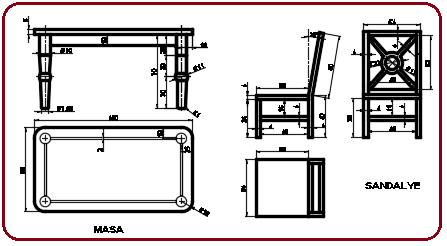
Şekil 2:Yazdırılacak 2d resim
2.Layout1 sekmesi üzerine tıklayalım. Şekil 3’ deki görüntü meydana gelecektir. Burada kesik çizgili (1 numara) ve düz çizgili (2 numara) 2 adet çerçeve oluşmaktadır.
♦ Kesik çizgili çerçeve yerinde sabit olup dışında kalan objeler görünebilir fakat yazıcıdan yazdırılmaz.
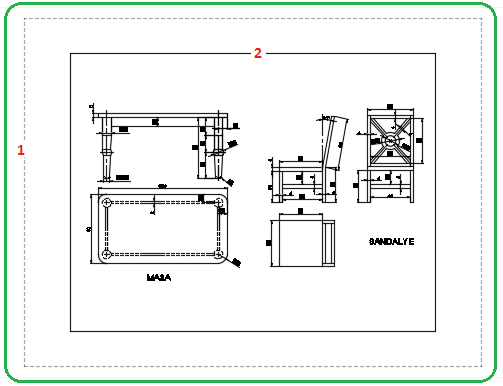
Şekil 3:Layout1 sekmesi ve objelerin görüntüsü ♦ Düz çizgili çerçeve içinde görünen objeler çizdirilir. Bu çerçevenin büyüklüğü ayarlanır. Üzene tıklanınca seçilir ve uçlarında kare kutular oluşur. Bu kutulardan tutulup sürüklenir ve istenilen boyuta getirilir. Biz kesik çizgiye yakın hale getirdik (Şekil 4).
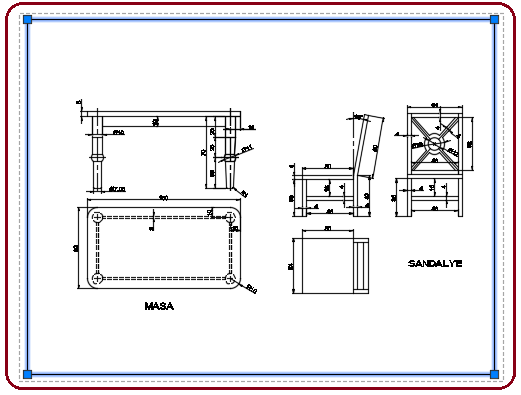
Şekil 4:Düz çerçevenin taşınması 3. Çizdirilecek objelerin yerleşimini düzenlemek için düz çizgili çerçevenin içine çift tıklanır. Düz çerçeve kalınlaşır ve iç kısmı aktif olur. Model ekranında yaptığımız düzenlemeler burada da rahatlıkla yapabilir ve obje çizebilir. Zoom ve Pan komutlarıyla objelerin yerlerini ayarladıktan sonra kesik çizgili çerçevenin dışında herhangi bir yere çift tıklanır. İçerideki objeler sabitlenmiş olur. 3.LAYOUT SEKMESİ AYARLARI
Layout sekmelerinde aşağıdaki ayarlar yapılır.
1. Layout1 sekmesi üzerine sağ tıklanır. Komut listesi ekrana gelir (Şekil 5).
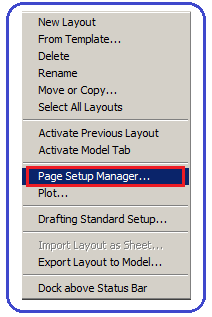
Şekil 5:Komut listesi
2. Page Setup Manager komutu üzerine tıklanır ve aynı isimde diyalog kutusu görüntülenir (Şekil 6).
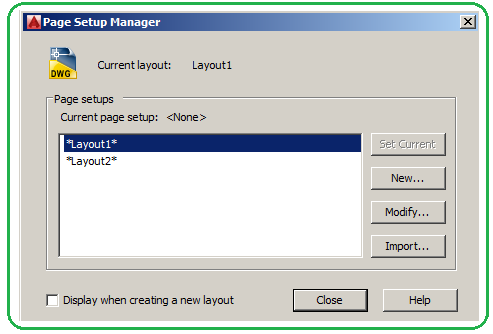
Şekil 6:Page Setup Manager diyalog kutusu 3. Orta kısımdaki boşlukta sekme isimleri bulunur. Buradan Layout1 seçilir. Sağ taraftaki komut düğmelerinden Modify üzerine tıklanır. Page Setup-Layout 1 isimli diyalog kutusu ekrana gelir (Şekil 7). Diyalog kutusunda aşağıdaki düzenlemeler yapılır:
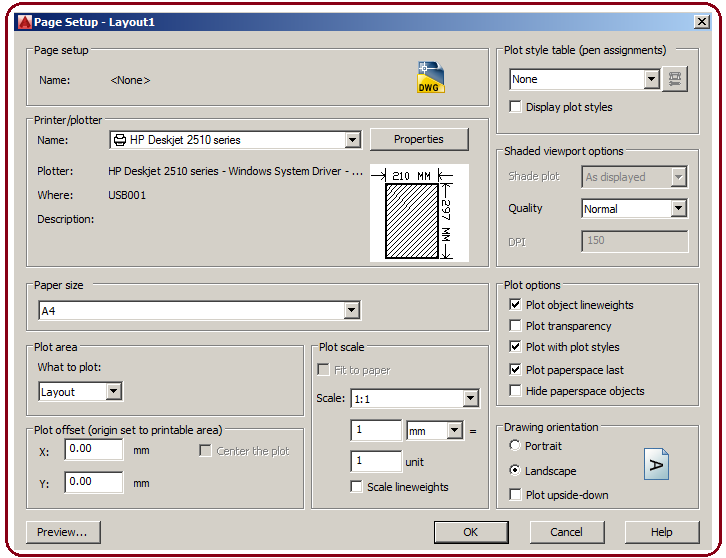
Şekil 7:Page Setup-Layout 1 diyalog kutusu ♦ Printer/plotter (Yazıcı/çizici) bölümündeki Name kısmından bilgisayara tanıtılmış olan yazıcı veya çiziciler seçilir. Hemen alt kısmında yazıcı (Printer) veya çiziciyle (Plotter) ilgili bilgiler yer alır. Sağ taraftaki boşlukta kağıdın konumu görülür.
♦ Paper Size bölümündeki boşluğa tıklandığında yazıcının kullanabileceği kağıt ölçüleri listelenir. Buradan resmin yazdırılacağı kağıt ölçüsü seçilir.
♦ Plot area bölümünde yazdırılacak alanın seçimiyle ilgili seçenekler bulunur. What to plot (Nasıl bir çizdirme) kısmına tıklandığında yazdırma alanı Layout seçilir.
♦ Scale (Ölçek) kısmından ölçek 1:1 ölçeği seçilir.
♦ Plot offset bölümünde X ve Y kısımlarına değerler girilerek resim kaydırılır ve ortalanır. Bu bölüm gerekiyorsa kullanılır.
♦ Drawing Orientation bölümünde çizdirmenin dik veya yatay kağıda mı çizdirileceği ayarlanır.
> Ekranda bulunan çizdirilecek resmin yüksekliği uzunluğundan fazla ise kağıda dik olarak çizdirilir. Bunu sağlamak için Drawing orientation bölümünden Potrait (Dik) seçeneği seçilir.
> Ekranda bulunan çizdirilecek resmin uzunluğu yüksekliğinden fazla ise kağıda yatay olarak çizdirilir. Bunu sağlamak için Landspace seçeneği seçilir. Örnek çizimimiz yatay çizdirilecektir.
♦ Tüm ayarlar yapıldıktan sonra çizdirmeden önce resmin kağıda nasıl yerleştiğini görmek için diyalog kutusunun sol alt kısmında bulunan Preview (Önizleme) düğmesine tıklanır. Önizleme ekranda görüntülenir (Şekil 8). Önizleme beğenilirse sağ tuşa tıklanır çıkan menüden Exit komutu verilerek ön izleme kapatılır. Page Setup-Layout 1 isimli diyalog kutusuna geri dönülür.
♦ OK düğmesine basılarak diyalog kutusu kapatılır. Close düğmesine tıklanarak diğer diyalog kutusu da kapatılır.
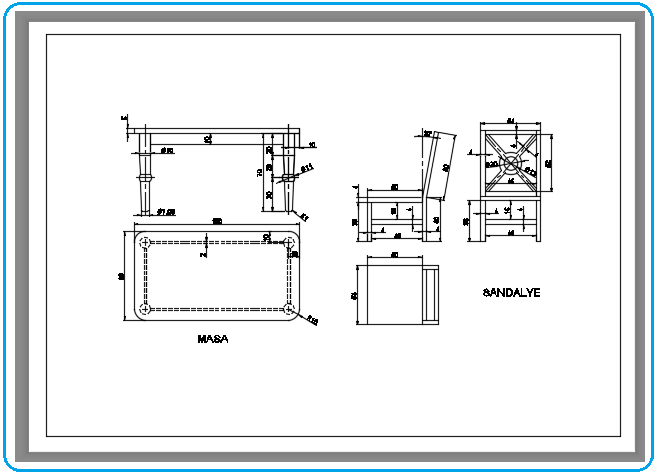
Şekil 8:Yazdırma ön izleme penceresi
♦ Layout1 sekmesi üzerine tekrar sağ tıklanır. Komut listesi ekrana gelir. Plot.. komutu üzerine tıklanır. Plot- Layout1 diyalog kutusu ekrana gelir. OK düğmesine tıklanarak resim çizdirilir.



